Soru
Sorun: Bir veya daha fazla ağ protokolü eksik hatası nasıl düzeltilir?
Merhaba, interneti kullanırken bazı sorunlar yaşıyorum, bu yüzden bana yardımcı olabileceğinizi umuyorum. Web sitelerini her açmaya çalıştığımda, bağlantının zaman aşımına uğradığı konusunda bilgilendirildim. Ardından WiFi ayarlarında Sorun Giderme işlevini kullandım ve bu bana "Bir veya daha fazla ağ protokolü eksik" yanıtını verdi. Bunun ne anlama geldiğini ve bunu düzeltmek için ne yapmam gerektiğini bilmiyorum. Lütfen bana yardım eder misiniz?
Çözülmüş Cevap
"Bir veya daha fazla ağ protokolü eksik" veya daha iyi bilinen adıyla "Ağ Protokolü eksik" nispeten yaygındır. kullanıcıların WiFi veya Ethernet kullanarak internete erişmeye çalışırken karşılaştıkları hatalar bağlantılar.[1] Çoğu durumda, kullanıcılar ekranın sağ alt köşesindeki “Teşhis Et” düğmesine tıkladıktan sonra bu sorunla karşılaşırlar. Windows Ağ Tanılama (Ağ Tanılama) aracılığıyla bir tarama isteyen Windows bilgisayarlarındaki ekranları Sorun giderici).
Bir veya daha fazla ağ protokolünün eksik hatasını anlamak için önce ağ protokolünün ne olduğunu anlamak gerekir. İnternet kullanımı söz konusu olduğunda ağ protokolü en önemli bileşenlerden biridir - herkes farkında bile olmadan sürekli olarak kullanır. Ağ protokolü, iki veya daha fazla farklı cihazın sağlanan bir ağ üzerinden nasıl iletişim kuracağını basitçe tanımlar. Doğru veri iletişimini sağlamak için, bağlantının başarılı olması için her iki taraf da (göndericiler ve alıcılar) yeterli protokollere sahip olmalıdır.
Bu nedenle, alıcı bilgisayarda bu tür protokollerden biri yüklü değilse, “Bir veya daha fazla ağ protokolü eksik” Kullanıcıların Google Chrome, Mozilla Firefox, Safari veya başka bir web üzerinden tüm web sitelerine erişmesini engelleyen bir hata oluşabilir. tarayıcı. Şimdi, bu, en azından söylemek gerekirse, sinir bozucu olabilir, çünkü bu, temel olarak, kullanıcıların interneti normal şekilde kullanamayacakları anlamına gelir. Bu nedenle, bir veya daha fazla ağ protokolü eksik hatasını mümkün olan en kısa sürede düzeltmeye ihtiyaç vardır - bu konuda size yardımcı olabiliriz.
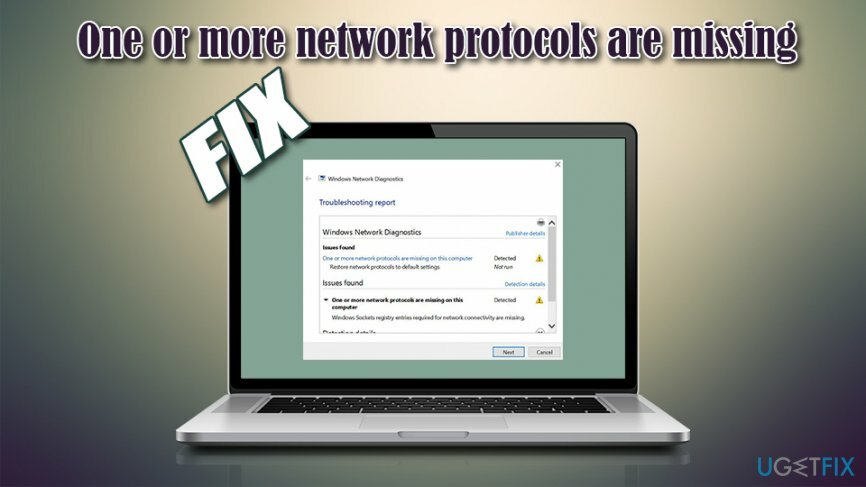
Kullanıcılar Bir veya daha fazla ağ protokolü eksik hatasıyla karşılaştıklarında, Bağlantının Zaman Aşımı olduğu konusunda bilgilendirilirler. Ağ tanılamayı çalıştırdıktan sonra, aşağıdaki bilgilerle sunulurlar:
Windows Ağ Tanılama
Hatalar bulundu
Bu bilgisayarda bir veya daha fazla ağ protokolü eksik
Ağ protokollerini varsayılan ayarlara geri yükleyinHatalar bulundu
Bu bilgisayarda bir veya daha fazla ağ protokolü eksik
Ağ bağlantısı için gereken Windows Sockets kayıt defteri girdileri eksik
sorun gidericiler[2] Bu bilgisayar düzeltmesinde bir veya daha fazla ağ protokolü eksik, ancak pek çoğu bu adımların nasıl gerçekleştirileceğini bilmiyor. Başka bir deyişle, Sorun Gidericiler, Windows sorunlarını teşhis etmek için harika araçlar olsa da, bunları her zaman düzeltemezler ve kullanıcıların bunları manuel olarak gerçekleştirmesi gerekir.
Otomatik onarımlardan bahsetmişken, kullanmanızı şiddetle tavsiye ederiz. yeniden görüntüMac Çamaşır Makinesi X9 – bu araç, Windows ile ilgili birçok hatayı yalnızca birkaç dakika içinde düzeltebilir. Bu işe yaramazsa, aşağıdaki manuel çözümlerle devam edin - bunlardan en az biri düzeltmenize yardımcı olacaktır Bir veya daha fazla ağ protokolü eksik hatası.
Düzeltme 1. TCP/IP'yi Komut İstemi ile Sıfırla
Hasarlı sistemi onarmak için lisanslı sürümünü satın almalısınız. yeniden görüntü yeniden görüntü.
Hatada belirtildiği gibi, ağ protokollerini varsayılana ayarlamak, Bir veya daha fazla ağ protokolü eksik hatasını düzeltmenize yardımcı olabilir. Bunun için yönetici Komut İstemi'ne erişin:
- Windows aramasını açın ve yazın cmd
- sağ tıklayın Komut istemi sonuç ve seç Yönetici olarak çalıştır
- Yeni pencerede, aşağıdaki komutu yazın ve ardından Enter tuşuna basın:
netsh winsock sıfırlama
-
Tekrar başlat senin bilgisayarın
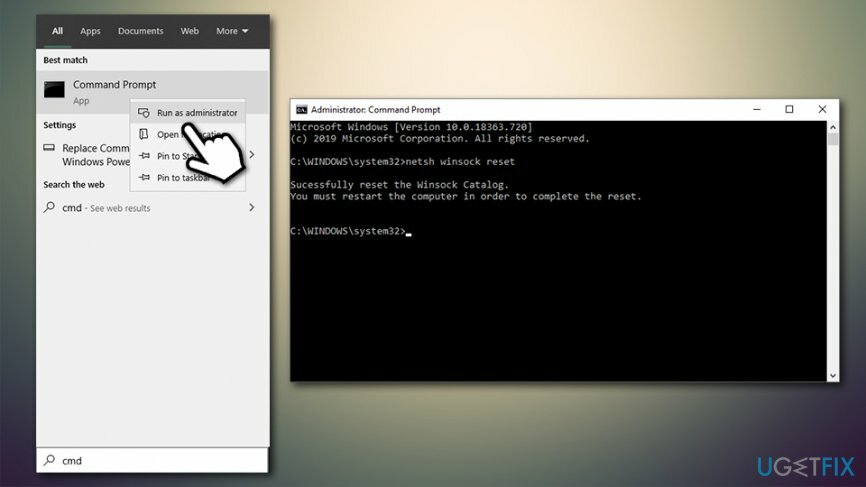
2. düzelt DNS ve IP'yi otomatik olarak almak için IPv4'ü ayarlayın
Hasarlı sistemi onarmak için lisanslı sürümünü satın almalısınız. yeniden görüntü yeniden görüntü.
Bu, çoğu kullanıcının sorunu çözmesine yardımcı olan bir düzeltmedir – IP/DNS'yi algılamak için adaptör seçeneklerini değiştirin[3] otomatik olarak:
- sağ tıklayın Başlangıç düğmesine basın ve seçin Ağ bağlantıları
- Pencerenin sağ tarafında, üzerine tıklayın Bağdaştırıcı seçeneklerini değiştir
- Bu pencerede, kullandığınız bağlantıya sağ tıklayın ve Özellikler
- Tıklamak İnternet Protokolü sürüm 4 (TCP/IPv4) bir kez ve ardından seçin Özellikler
- Seçme Otomatik olarak bir IP Adresi Alın ve DNS sunucusunu otomatik olarak edinin seçenekler
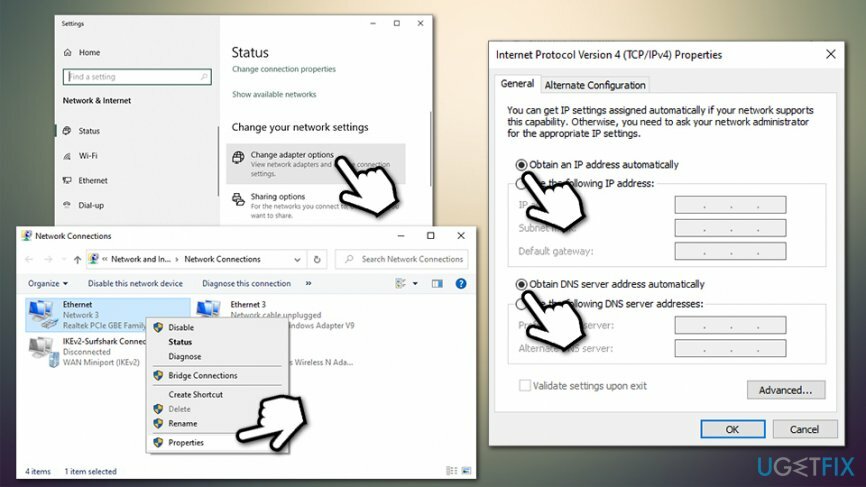
- Tıklamak tamam
Düzelt 3. IPv6'yı devre dışı bırakın (İnternet Protokolü Sürüm 6)
Hasarlı sistemi onarmak için lisanslı sürümünü satın almalısınız. yeniden görüntü yeniden görüntü.
- Önceki adımda olduğu gibi, şuraya gidin: Ağ Bağlantıları > Bağdaştırıcı seçeneklerini değiştir
- İlgili bağlantıyı seçin, sağ tıklayın ve seçin Özellikler
- Bulmak İnternet Protokolü Sürüm 6 (TCP/IPv6) ve işaretini kaldırmak yanındaki işaretçi
- Tıklamak tamam
Düzeltme 4. NetBIOS'u devre dışı bırak
Hasarlı sistemi onarmak için lisanslı sürümünü satın almalısınız. yeniden görüntü yeniden görüntü.
Bazı kullanıcılar NetBIOS'u devre dışı bırakmanın sorunu çözmelerine yardımcı olduğunu bildirdi. Bunu nasıl yapacağınız aşağıda açıklanmıştır:
- git Ağ Bağlantıları > Bağdaştırıcı seçeneklerini değiştir > bağlantınızı seçin > Özellikler bir kez daha
- Seçme İnternet Protokolü sürüm 4 (TCP/IPv4) ve bas Özellikler
- Pencerenin alt kısmında, öğesini seçin. İleri…
- Gelişmiş ayarlarda, öğesini seçin. WINS sekmesi
- seç TCP/IP üzerinden NetBIOS'u devre dışı bırakın seçenek
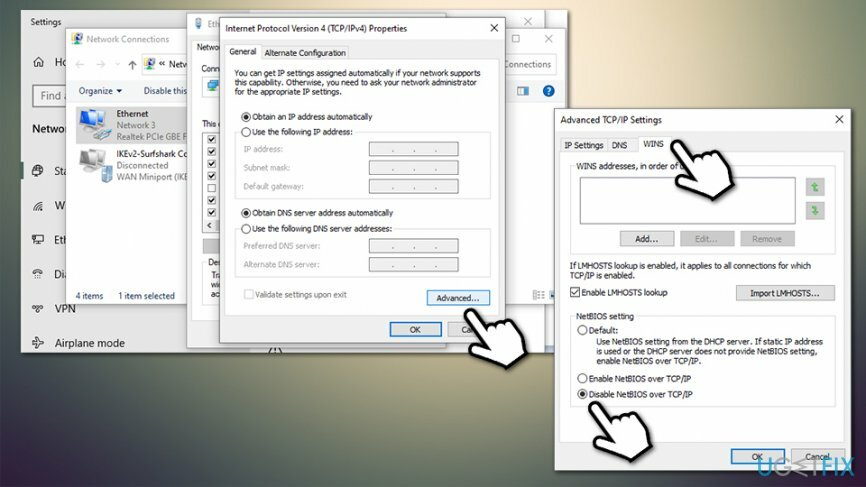
- Tıklamak tamam
5. düzelt Ağ bağdaştırıcısı sürücülerini yeniden yükleyin
Hasarlı sistemi onarmak için lisanslı sürümünü satın almalısınız. yeniden görüntü yeniden görüntü.
Ağ bağdaştırıcıları sürücüleri bazen bozulabilir veya hatalı çalışmaya başlayabilir. Bunu düzeltmek için ağ bağdaştırıcısı sürücülerinizi yeniden yüklemeniz yeterlidir:
- sağ tıklayın Başlangıç ve seçin Aygıt Yöneticisi
- Genişletmek Ağ bağdaştırıcıları Bölüm
- Ağ bağdaştırıcınıza sağ tıklayın ve seçin Sürücüyü kaldır
- Uyarı göründüğünde, Kaldır'ı tıklayın bir kez daha
- yeniden başlat senin bilgisayarın
- Yeniden başlattıktan sonra Aygıt Yöneticisi'ni yeniden başlatın
- Pencerenin üst kısmındaki düğmesine basın. Donanım değişikliklerini tara
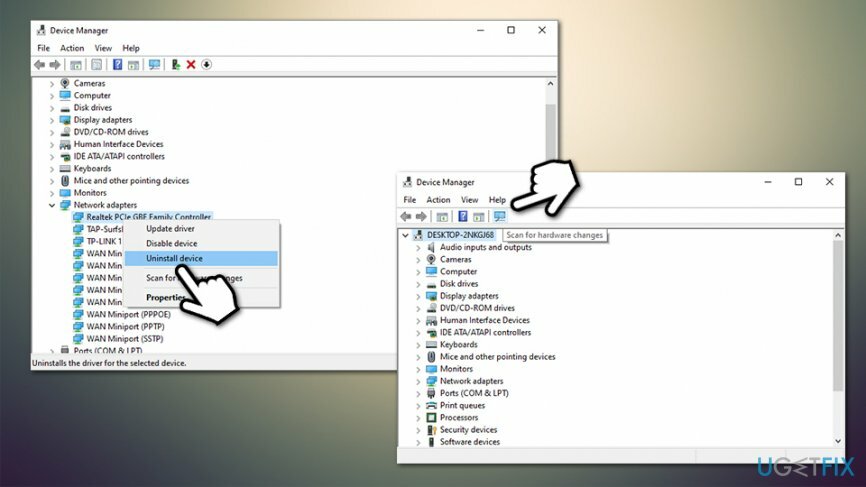
- Windows, eksik sürücüleri otomatik olarak algılamalı ve yüklemelidir
6. düzelt. Ağ Bağdaştırıcısını Yeniden Başlatın
Hasarlı sistemi onarmak için lisanslı sürümünü satın almalısınız. yeniden görüntü yeniden görüntü.
- Tutmak Windows tuşu + R'ye basın
- Tip ncpa.cpl Çalıştır iletişim kutusunda ve tıklayın tamam
- Listeden ağ bağdaştırıcınızı bulun, üzerine sağ tıklayın ve Devre dışı bırakmak
- Bundan sonra, bir kez daha sağ tıklayın ve seçin Olanak vermek
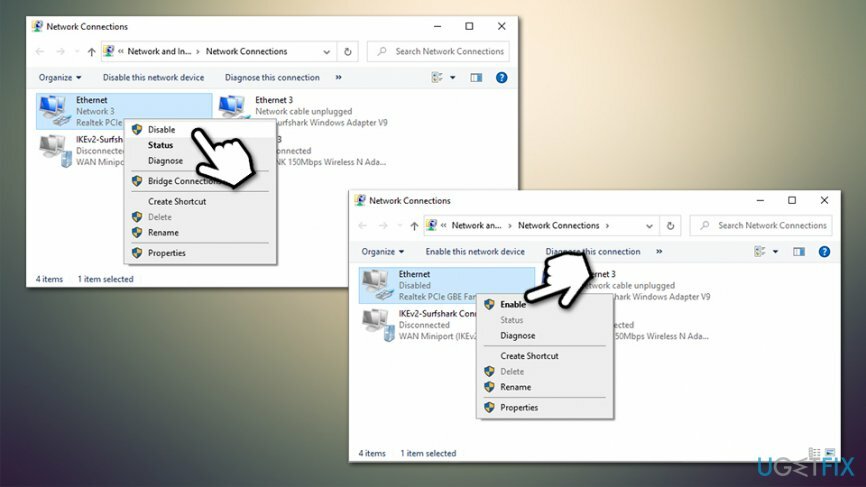
7. düzelt. Antivirüs'ü yeniden yükleyin
Hasarlı sistemi onarmak için lisanslı sürümünü satın almalısınız. yeniden görüntü yeniden görüntü.
Yakın zamanda başka bir anti-virüse geçiş yaptıysanız, İnternet erişimini engelleyebileceğinden, Bir veya Daha Fazla Ağ Protokolü Eksik Hatası ile karşı karşıya kalmanızın nedeni bu olabilir. Virüsten koruma yazılımınızı yeniden yüklemek için yapmanız gerekenler:
- Tutmak Windows tuşu + R'ye basın
- Tip appwiz.cpl Çalıştır iletişim kutusunda ve tıklayın tamam
- Listede antivirüsünüzü bulun, üzerine sağ tıklayın ve seçin. Kaldır
- Daha sonra, yeniden başlat senin bilgisayarın
- Son olarak, antivirüs programını indirin, çalıştırın ve tekrar yükleyin
herhangi biri varsa bize bildirin Bir veya daha fazla ağ protokolünde hata düzeltmeleri eksik sana yardım etti. Kullanıcıların çoğu, bu yöntemlerin bu sorunu çözmeye yardımcı olduğunu bildirdi. PC'yi profesyonel bir kötü amaçlı yazılımdan koruma aracıyla kontrol ederek Bir veya Daha Fazla Ağ Protokolü Eksik Hatasını henüz düzeltmeyi denemediyseniz, bunu yapmanın zamanı gelmiştir.
Hatalarınızı otomatik olarak onarın
ugetfix.com ekibi, kullanıcıların hatalarını ortadan kaldırmak için en iyi çözümleri bulmalarına yardımcı olmak için elinden gelenin en iyisini yapmaya çalışıyor. Manuel onarım teknikleriyle uğraşmak istemiyorsanız, lütfen otomatik yazılımı kullanın. Önerilen tüm ürünler profesyonellerimiz tarafından test edilmiş ve onaylanmıştır. Hatanızı düzeltmek için kullanabileceğiniz araçlar aşağıda listelenmiştir:
Teklif
şimdi yap!
Düzeltmeyi İndirMutluluk
Garanti
şimdi yap!
Düzeltmeyi İndirMutluluk
Garanti
Hatanızı Reimage kullanarak düzeltemediyseniz, yardım için destek ekibimize ulaşın. Lütfen sorununuz hakkında bilmemiz gerektiğini düşündüğünüz tüm detayları bize bildirin.
Bu patentli onarım işlemi, kullanıcının bilgisayarındaki herhangi bir hasarlı veya eksik dosyayı değiştirebilen 25 milyon bileşenden oluşan bir veritabanı kullanır.
Hasarlı sistemi onarmak için lisanslı sürümünü satın almalısınız. yeniden görüntü kötü amaçlı yazılım temizleme aracı.

Özel İnternet Erişimi İnternet Servis Sağlayıcınızı engelleyebilecek bir VPN'dir, Devlet, ve üçüncü şahısların çevrimiçi takibinizi engellemesine ve tamamen anonim kalmanıza izin verir. Yazılım, torrent ve akış için özel sunucular sağlayarak optimum performans sağlar ve sizi yavaşlatmaz. Ayrıca coğrafi kısıtlamaları atlayabilir ve Netflix, BBC, Disney+ ve diğer popüler yayın hizmetleri gibi hizmetleri nerede olursanız olun sınırlama olmaksızın görüntüleyebilirsiniz.
Kötü amaçlı yazılım saldırıları, özellikle fidye yazılımları, resimleriniz, videolarınız, işiniz veya okul dosyalarınız için açık ara en büyük tehlikedir. Siber suçlular verileri kilitlemek için sağlam bir şifreleme algoritması kullandığından, bitcoin olarak bir fidye ödenene kadar artık kullanılamaz. Bilgisayar korsanlarına ödeme yapmak yerine, önce alternatif kullanmayı denemelisiniz. kurtarma kaybolan verilerin en azından bir kısmını geri almanıza yardımcı olabilecek yöntemler. Aksi takdirde, dosyalarla birlikte paranızı da kaybedebilirsiniz. Şifrelenmiş dosyaların en azından bir kısmını geri yükleyebilecek en iyi araçlardan biri – Veri Kurtarma Uzmanı.